全国高分辨率土地利用数据服务 土地利用数据服务 土地覆盖数据服务 坡度数据服务 土壤侵蚀数据服务 全国各省市DEM数据服务 耕地资源空间分布数据服务 草地资源空间分布数据服务 林地资源空间分布数据服务 水域资源空间分布数据服务 建设用地空间分布数据服务 地形、地貌、土壤数据服务 分坡度耕地数据服务 全国大宗农作物种植范围空间分布数据服务
多种卫星遥感数据反演植被覆盖度数据服务 地表反照率数据服务 比辐射率数据服务 地表温度数据服务 地表蒸腾与蒸散数据服务 归一化植被指数数据服务 叶面积指数数据服务 净初级生产力数据服务 净生态系统生产力数据服务 生态系统总初级生产力数据服务 生态系统类型分布数据服务 土壤类型质地养分数据服务 生态系统空间分布数据服务 增强型植被指数数据服务
多年平均气温空间分布数据服务 多年平均降水量空间分布数据服务 湿润指数数据服务 大于0℃积温空间分布数据服务 光合有效辐射分量数据服务 显热/潜热信息数据服务 波文比信息数据服务 地表净辐射通量数据服务 光合有效辐射数据服务 温度带分区数据服务 山区小气候因子精细数据服务
全国夜间灯光指数数据服务 全国GDP公里格网数据服务 全国建筑物总面积公里格网数据服务 全国人口密度数据服务 全国县级医院分布数据服务 人口调查空间分布数据服务 收入统计空间分布数据服务 矿山面积统计及分布数据服务 载畜量及空间分布数据服务 农作物种植面积统计数据服务 农田分类面积统计数据服务 农作物长势遥感监测数据服务 医疗资源统计数据服务 教育资源统计数据服务 行政辖区信息数据服务
Landsat 8 高分二号 高分一号 SPOT-6卫星影像 法国Pleiades高分卫星 资源三号卫星 风云3号 中巴资源卫星 NOAA/AVHRR MODIS Landsat TM 环境小卫星 Landsat MSS 天绘一号卫星影像
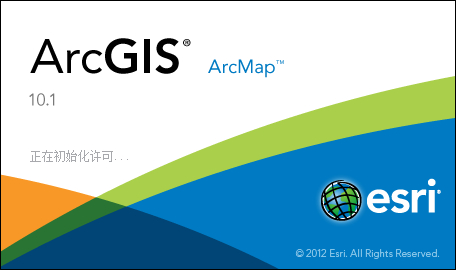
除地理数据、比例尺及其他典型地理元素外,地图中还可描绘图形元素、内图廓线、图片和对象。
图形可用于执行以下操作:
您可以使用矩形图形(内图廓线)将一组其他地图元素框起来。如果要将单个地图元素框起来,可右键单击该元素,然后单击属性,再单击框架选项卡。使用该方法可为图例、指北针、数据框、比例尺和比例文本选择边框和背景。
除地图上的地理数据外,地图中还可包含图片或图形影像。您可以添加公司徽标的图片影像以指示地图来源,也可以将国旗添加到地图中来指示地图主题。还可以通过放置代表地图上某区域中地点、人物或对象的图像来装饰地图。允许插入的格式包括 JPEG、GIF、TIFF、EMF、BMP、PNG 和 JPEG 2000。
您可以选择将图片保存为地图文档的一部分。为此,双击图片并单击将图像保存为文档的一部分复选框。如果图片是粘贴到地图中的,而不是使用插入 > 图片命令插入到地图中的,则此复选框不可用。如果找不到图片的原始文件,此复选框也不可用。
如果您选择不将图片保存到文档中,则 ArcMap 引用磁盘上的图片。这意味着,如果更改图片的磁盘位置,或者将地图移动到 ArcMap 无法访问图片的新磁盘位置,则图片不可用,并且只要您打开地图或访问图片的属性,则会显示一条有关这方面问题的消息。
默认情况下,ArcMap 不随地图文档一起保存图像。
如果您使用数据驱动页面,可动态显示您的图片元素,并在每个页面更新它。要实现该目的,请双击图片并转到图片选项卡。您可从两个选项中进行选择:数据驱动页面的简单路径和数据驱动页面的附件。
数据驱动页面的简单路径允许您从数据驱动页面索引图层选择一个字段(该图层所包含的路径或 URL 引用了您要用于每个页面的图像)。也可以引用一个栅格字段。
数据驱动页面的附件允许您引用作为索引图层要素的附件的图像。如果对于某个要素您有多个附件,则应使用名称过滤器。例如,您可以按照文件类型 (.png) 或名称中的部分文本 (PictureInsert) 来进行过滤。
您可以轻松地向地图添加几乎任何类型的数据,同时还可以使用数据所属的应用程序对数据进行编辑。例如,假设您要将 Microsoft PowerPoint 幻灯片添加到地图上。您可以选择幻灯片中的元素,然后将其复制并粘贴到地图上;但是,使用这种方法粘贴的幻灯片无法进行编辑,因为它的格式不再是 PowerPoint。通过将此幻灯片作为对象插入,即可将其添加到地图上,并且只需双击便可轻松使用 PowerPoint 对其进行更改。
插入对象时,您可以创建新的空对象或插入现有文件。选择的选项将取决于要插入的对象类型。插入 PowerPoint 幻灯片时,可将现有演示文稿文件作为对象插入,但仅演示文稿中的第一张幻灯片会在地图上显示。或者,您也可以插入一个新的 PowerPoint 幻灯片,双击以在 PowerPoint 中对其进行编辑,然后将现有幻灯片中的所有元素粘贴到此幻灯片中。